קבצי מערכת פגומים יכולים להיות הסיבה לשגיאת BSoD זו
- שגיאת BSoD עלולה להתרחש עקב עדכון גרוע של Windows או זיהום בתוכנה זדונית.
- מדריך זה יכסה כמה פתרונות המומלצים על ידי מומחים לתיקון הבעיה, כולל כיצד להפעיל סריקת תוכנות זדוניות.
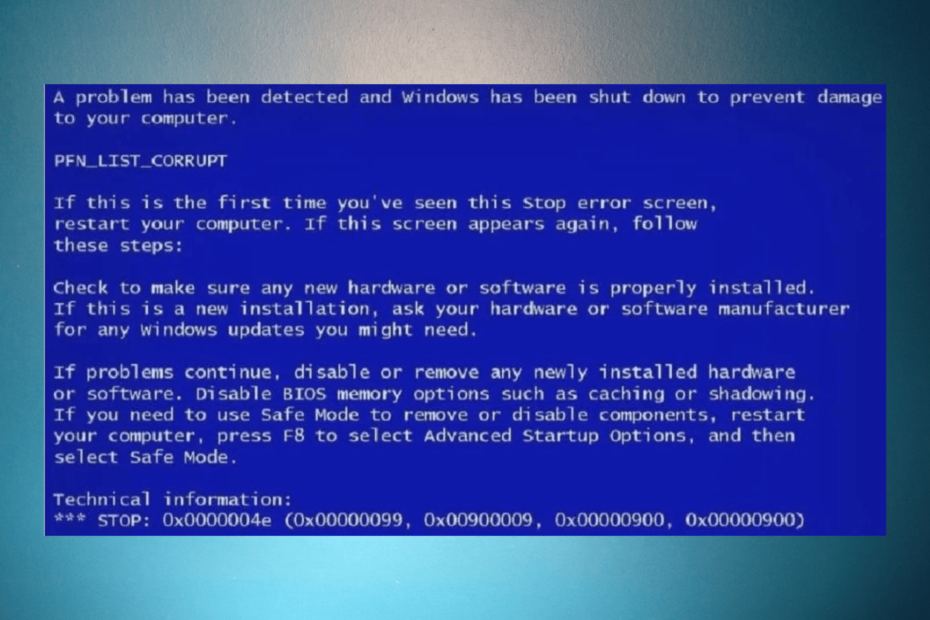
איקסהתקן על ידי לחיצה על הורד את הקובץ
Fortect הוא כלי שבודק את מערכת ההפעלה של Windows עבור קבצי מערכת פגומים או פגומים. ברגע שנמצא, הוא יכול להחליף את הגירסאות הללו בגירסאות טריות מהמאגר שלה עם קבצי מערכת מקוריים של Windows. לפיכך, זה ישחזר את המערכת שלך למצב תפקוד מלא. הנה איך לעשות את זה ב-3 שלבים פשוטים:
- הורד והתקן את Fortect במחשב האישי שלך.
- הפעל את הכלי ו התחל לסרוק כדי למצוא קבצים שבורים שגורמים לבעיות.
- לחץ לחיצה ימנית על התחל תיקון כדי לתקן בעיות המשפיעות על האבטחה והביצועים של המחשב שלך.
- Fortect הורד על ידי 0 הקוראים החודש.
אם נתקלת ב מסך כחול של מוות עם קוד עצירה 0x0000004E, המדריך הזה יכול לעזור! שגיאה זו נקראת גם Stop 0x00000004 או STOP 0x4.
נדון בכמה תיקונים המומלצים על ידי מומחים כדי לפתור את הבעיה מיד לאחר שנסביר את הסיבות.
מה גורם לשגיאת 0x0000004E BSoD ב-Windows?
יכולות להיות סיבות שונות לבעיית המסך הכחול של המוות הזו; כמה מהנפוצים מפורטים להלן:
- מנהלי התקנים של מערכת פגומים או לא תואמים - אם מנהלי ההתקן שלך מיושנים או אינם תואמים למערכת ההפעלה במחשב שלך, ייתכן שתראה שגיאה זו. שמור על הדרייברים שלך מעודכנים כדי לתקן את הבעיה.
- זיהום בתוכנה זדונית - וירוסים במחשב שלך יכולים להשחית קבצי מערכת חשובים ולגרום לבעיות שונות, כולל שגיאת BSoD זו. כדי לתקן את זה, אתה חייב להריץ סריקה עמוקה באמצעות כלי אנטי וירוס.
- בעיות חומרה חדשות- לפעמים, חומרה חדשה עלולה לגרום לבעיות תאימות, מה שמוביל לבעיות כמו שגיאת עצירה זו. הסר את הרכיב ובדוק אם הוא פותר את הבעיה.
- קבצי מערכת חסרים או שבורים - אם קבצי המערכת של המחשב שלך פגומים, אתה עלול להתמודד עם בעיה זו. אתה צריך תיקון קבצי מערכת לתקן את הבעיה.
- עדכון חלונות גרוע - אם התחלת להתמודד עם בעיה זו מיד לאחר עדכון מערכת ההפעלה שלך, להסיר את העדכון או בדוק אם קיימים עדכונים נוספים כדי לתקן את השגיאה.
עכשיו אתה יודע את הסיבות מאחורי טעות המסך הכחול של מוות, תן לנו לבדוק את התיקונים.
כיצד אוכל לתקן את השגיאה 0x0000004E BSoD ב-Windows?
לפני המעבר לשיטות פתרון בעיות מתקדמות, אנא עברו על השינויים הקלים הבאים:
- הפעל מחדש את המחשב.
- בדוק את העדכונים הזמינים עבור Windows.
- מחק את הקבצים הזמניים באמצעות ניקוי הדיסק.
- הסר את ההתקנה של כל יישום שהותקן לאחרונה.
- הסר כל חומרה שהותקנה לאחרונה.
טיפ מומחה:
ממומן
קשה להתמודד עם כמה בעיות במחשב, במיוחד כשמדובר בקבצי מערכת ומאגרים חסרים או פגומים של Windows שלך.
הקפידו להשתמש בכלי ייעודי, כגון Fortect, אשר יסרוק ויחליף את הקבצים השבורים שלך בגרסאות הטריות שלהם מהמאגר שלו.
אם אלה לא פותרים את הבעיה, עבור לשלבים המפורטים.
1. הפעל סריקת תוכנות זדוניות
- הקש על חלונות סוג מפתח אבטחת חלונות, ולחץ לִפְתוֹחַ.
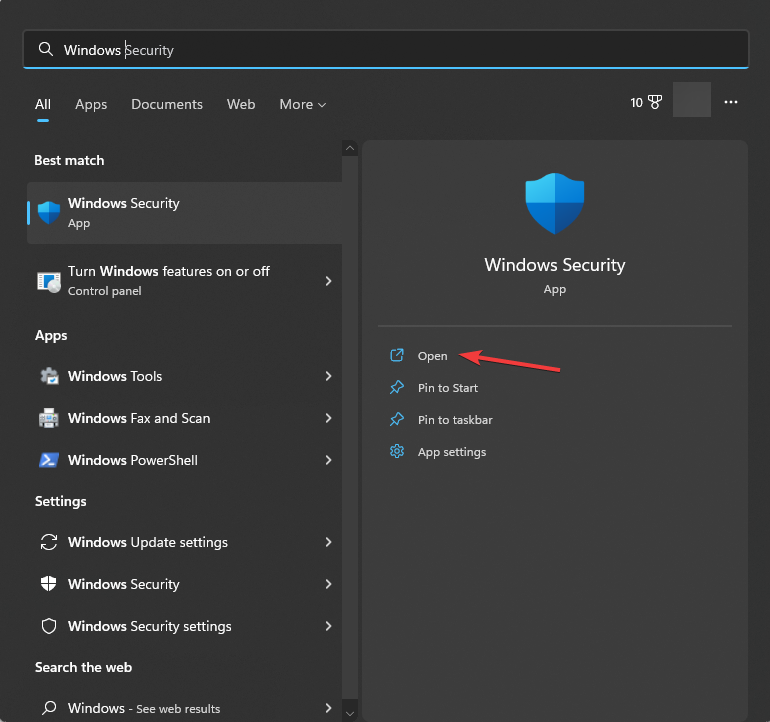
- לך ל הגנה מפני וירוסים ואיומים ולחץ אפשרויות סריקה.
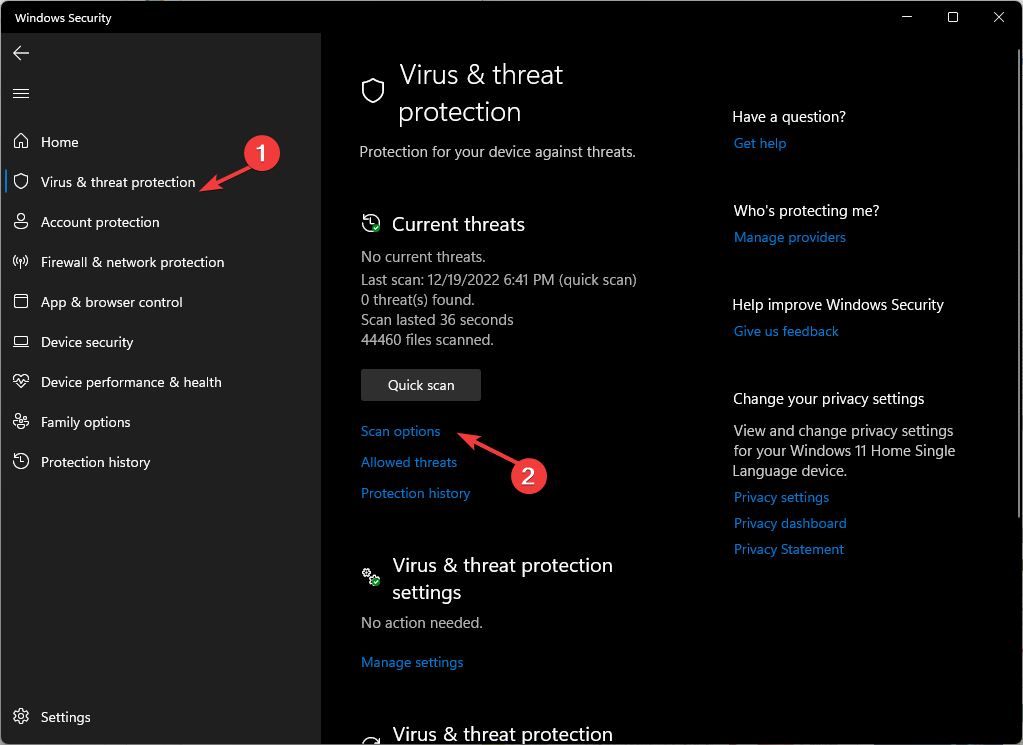
- בחר סריקה מלאה ולחץ לסרוק עכשיו.
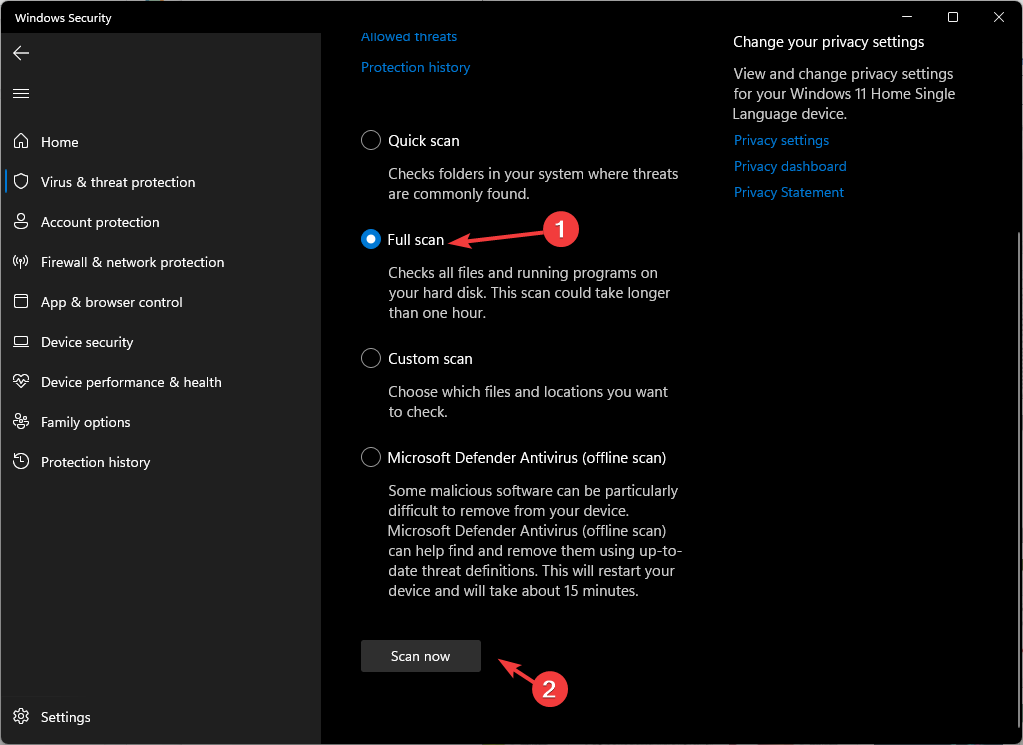
- הכלי יתחיל תהליך סריקה עמוק כדי לסרוק קבצים נגועים. לאחר השלמת הסריקה, תקבל רשימה של קבצים זדוניים, בחר ומחק אותם כדי לתקן את הבעיה.
2. הפעל סריקת SFC
- הקש על חלונות סוג מפתח cmd, ולחץ הפעל כמנהל.
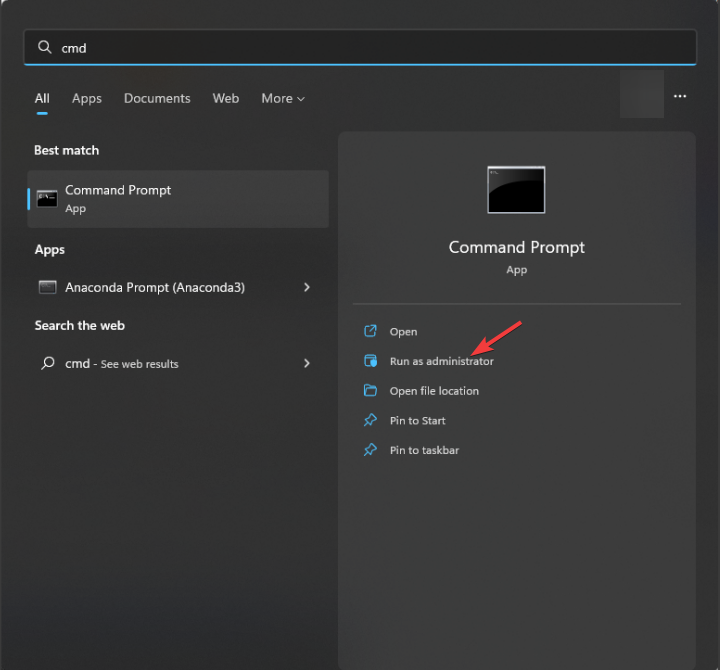
- העתק והדבק את הפקודה הבאה כדי לתקן קבצי מערכת ולחץ להיכנס:
sfc/scannow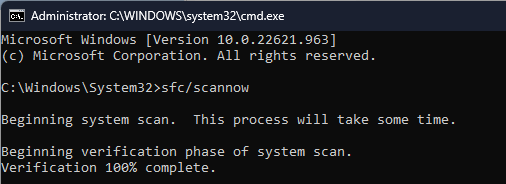
- הסריקה תחפש קבצים פגומים ותנסה לשחזר אותם כדי לתקן את הבעיה. הפעל מחדש את המחשב כדי לאפשר לשינויים להיכנס לתוקף.
במקרה שאתה צריך שיטה קלה יותר לסרוק ולתקן קבצי מערכת במחשב שלך, יש לנו פתרון ייעודי לקבצים שבורים שקובעים בעיות כאלה במסך כחול.
3. בדוק את זיכרון המערכת
- הקש על חלונות סוג מפתח כלי אבחון של Windows, ולחץ לִפְתוֹחַ.
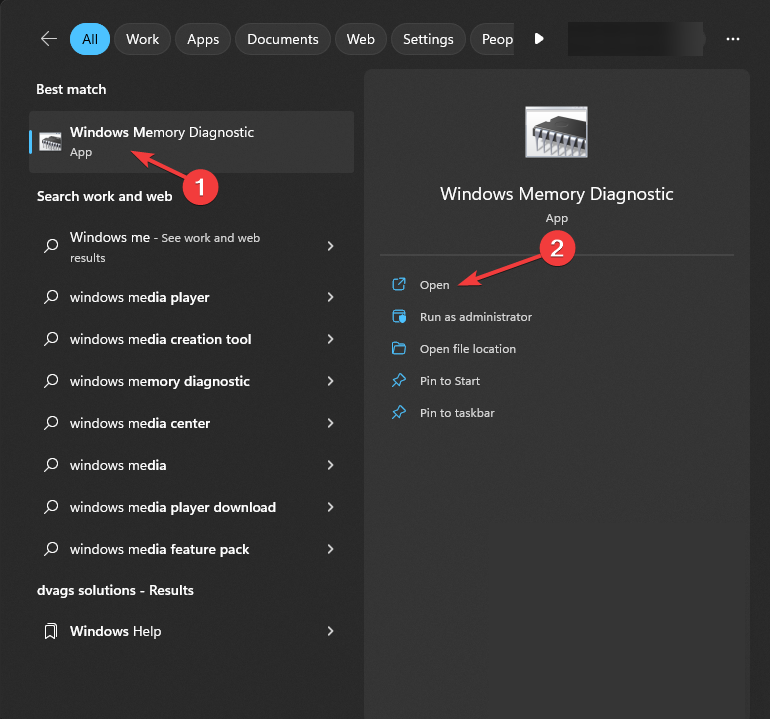
- כעת לחץ הפעל מחדש עכשיו ובדוק אם יש בעיות (מומלץ).
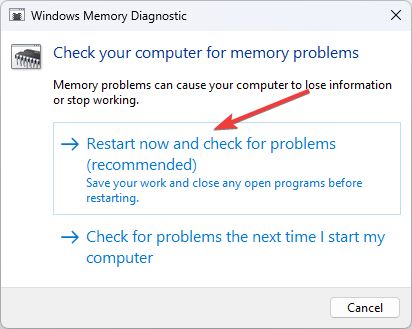
- המחשב שלך יופעל מחדש, והבדיקה תתחיל. זה ייקח כמה דקות כדי להשלים.
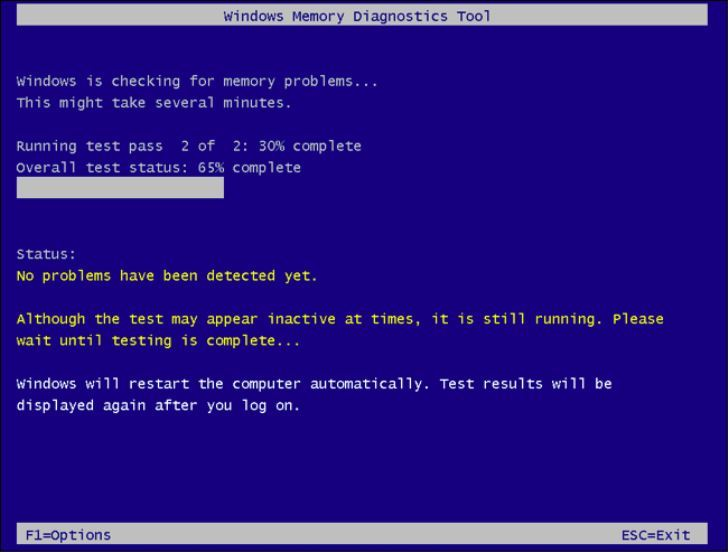
- לאחר שתסיים, המחשב יופעל מחדש, והכלי יציג את התוצאות.
ביצוע בדיקה זו חיוני כדי לבדוק אם הזיכרון מתקלקל, מכיוון שזו אחת הסיבות המשמעותיות לשגיאת המסך הכחול.
- 0xc1900101 0x30017: כיצד לתקן שגיאת עדכון/התקנה זו
- שגיאה 0x80131700: מה זה ואיך לתקן את זה במהירות
4. בדוק את הדיסק
- ללחוץ חלונות + ה לפתוח סייר קבצים.
- לך ל כונן C או הכונן שבו מותקן Windows, לחץ לחיצה ימנית עליו ובחר נכסים.
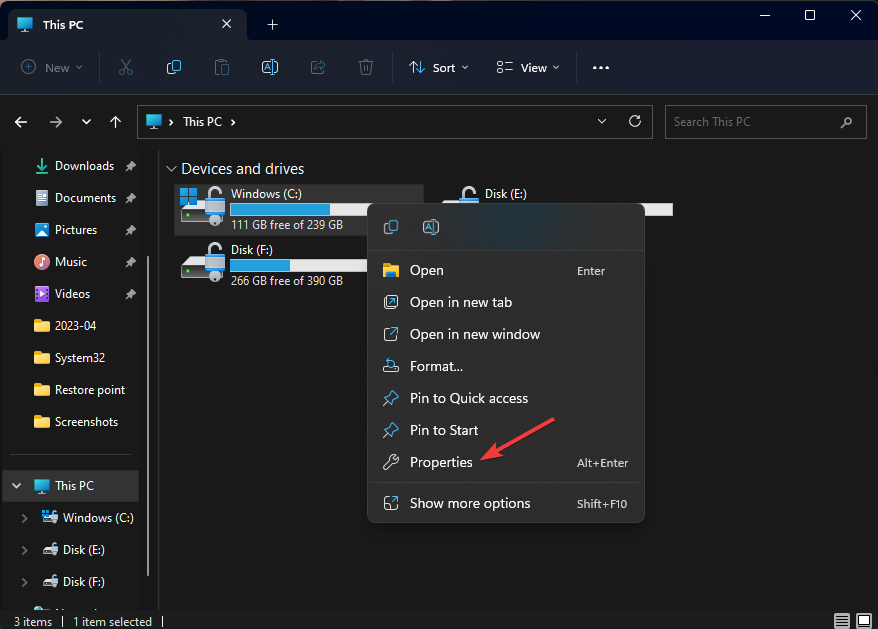
- עבור אל כלים לשונית, מתחת בדיקת שגיאות, ובחר חשבון.
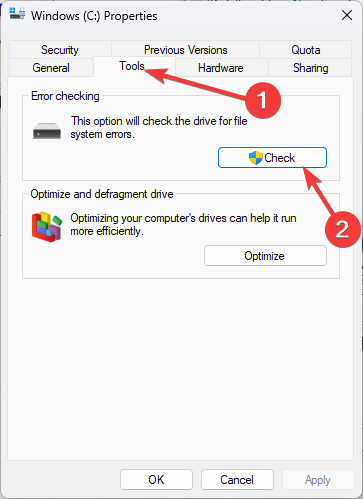
- על בדיקת שגיאות חלון, לחץ סרוק כונן.
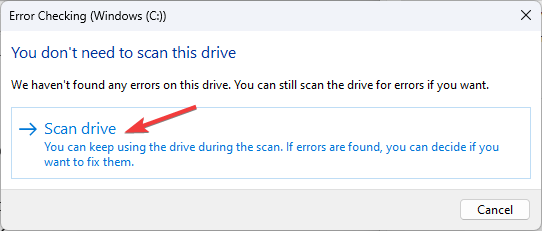
- בצע את ההוראות שעל המסך כדי להשלים את התהליך.
5. עדכן את הדרייברים באופן ידני
- ללחוץ חלונות + ר כדי לפתוח את לָרוּץ תיבת דיאלוג.
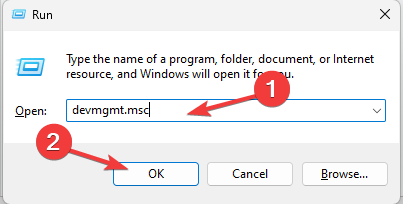
- סוּג devmgmt.msc ולחץ בסדר לפתוח מנהל התקן.
- עבור אל כל רכיב חומרה ועדכן אותם. לדוגמה: עבור מתאמי תצוגה, לחץ פעמיים על מתאמי תצוגה כדי להרחיב אותו. בחר מנהל התקן גרפי ולחץ הסר את ההתקנה של מנהל ההתקן.
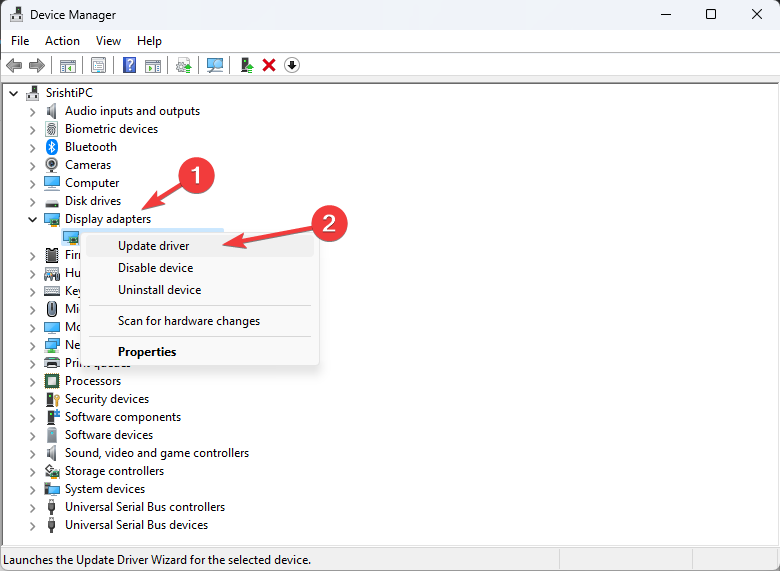
- נְקִישָׁה חפש אוטומטית מנהלי התקנים.
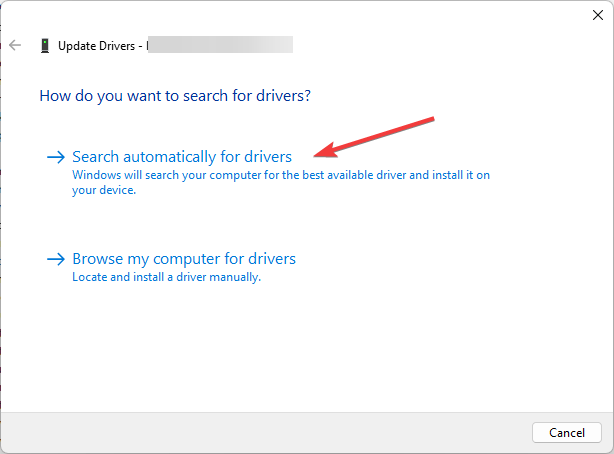
- עקוב אחר ההנחיות שעל המסך כדי להשלים את התהליך.
6. בצע שחזור מערכת
- הקש על חלונות סוג מפתח לוח בקרה, ולחץ לִפְתוֹחַ.
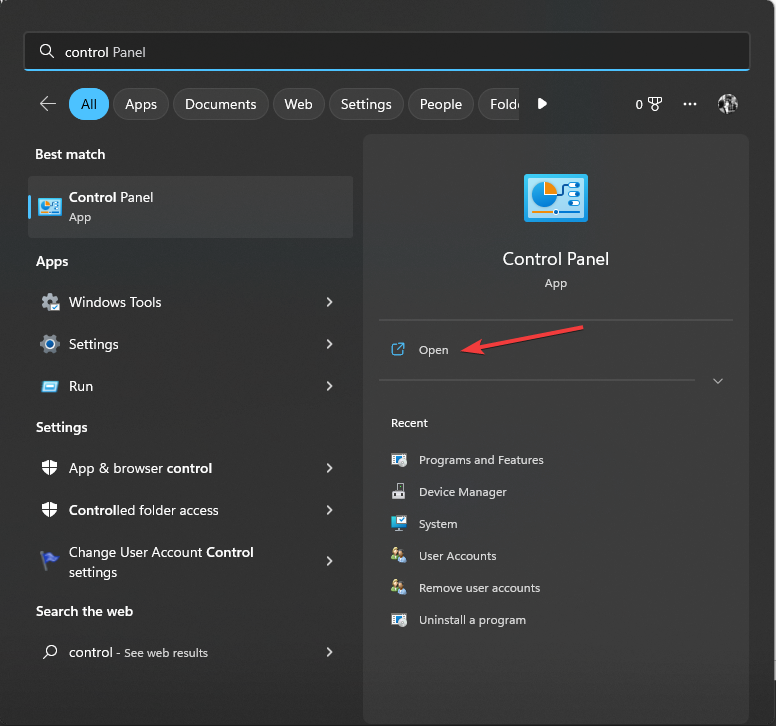
- בחר אייקונים גדולים ל הצג לפי ולחץ התאוששות.
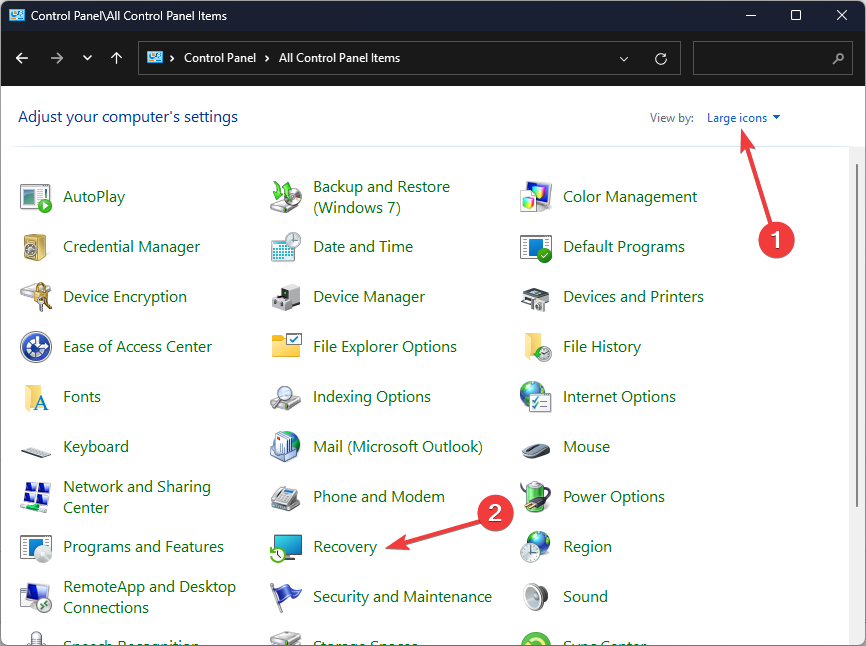
- נְקִישָׁה פתח את שחזור המערכת.
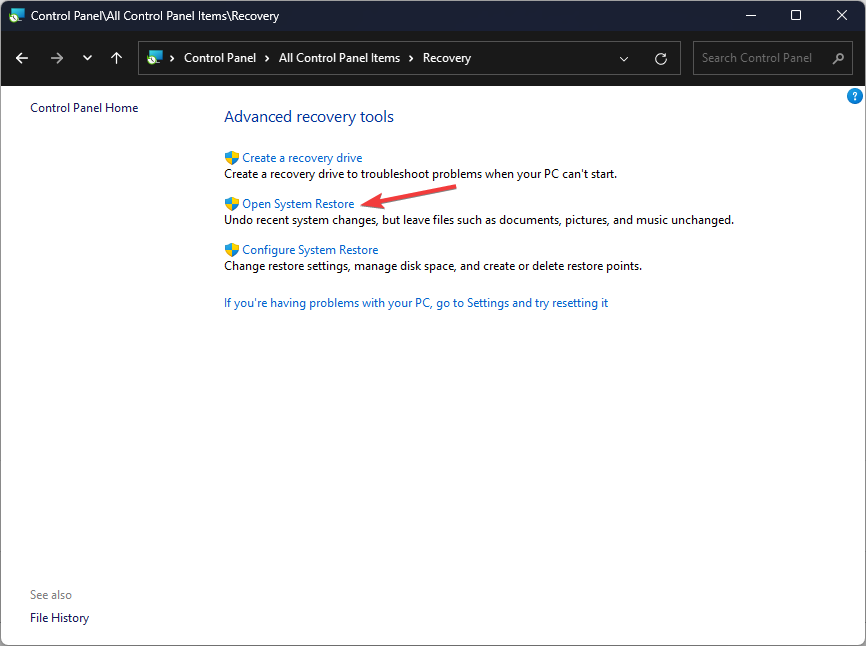
- על שחזור מערכת חלון, בחר בחר נקודה אחרת ולחץ הַבָּא.
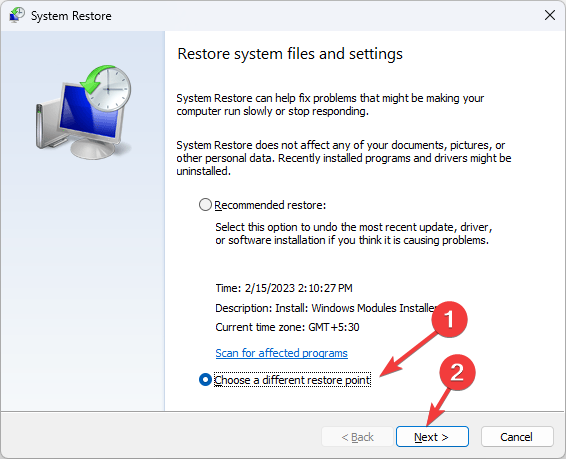
- בחר את נקודת השחזור ולחץ הַבָּא.
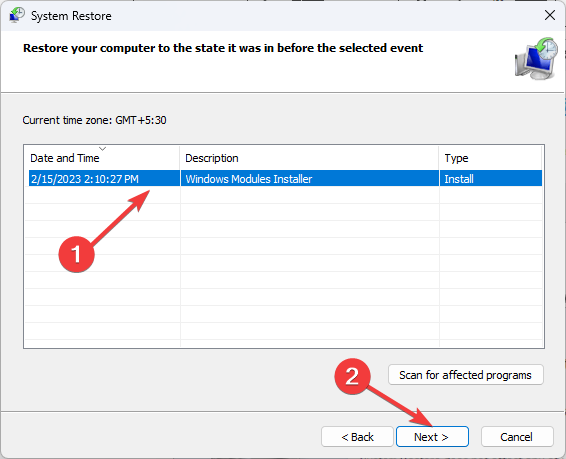
- נְקִישָׁה סיים כדי להתחיל בתהליך של שחזור הגדרות Windows לגרסה הקודמת.
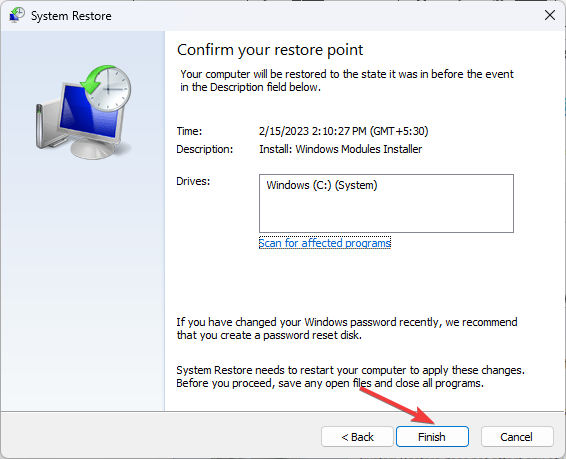
7. הפעל את תיקון המערכת
- ללחוץ חלונות + אני כדי לפתוח את הגדרות אפליקציה.
- לך ל מערכת, ואז לחץהתאוששות.

- הַבָּא, לְאַתֵר התחלה מתקדמת, ובחר אתחל עכשיו.
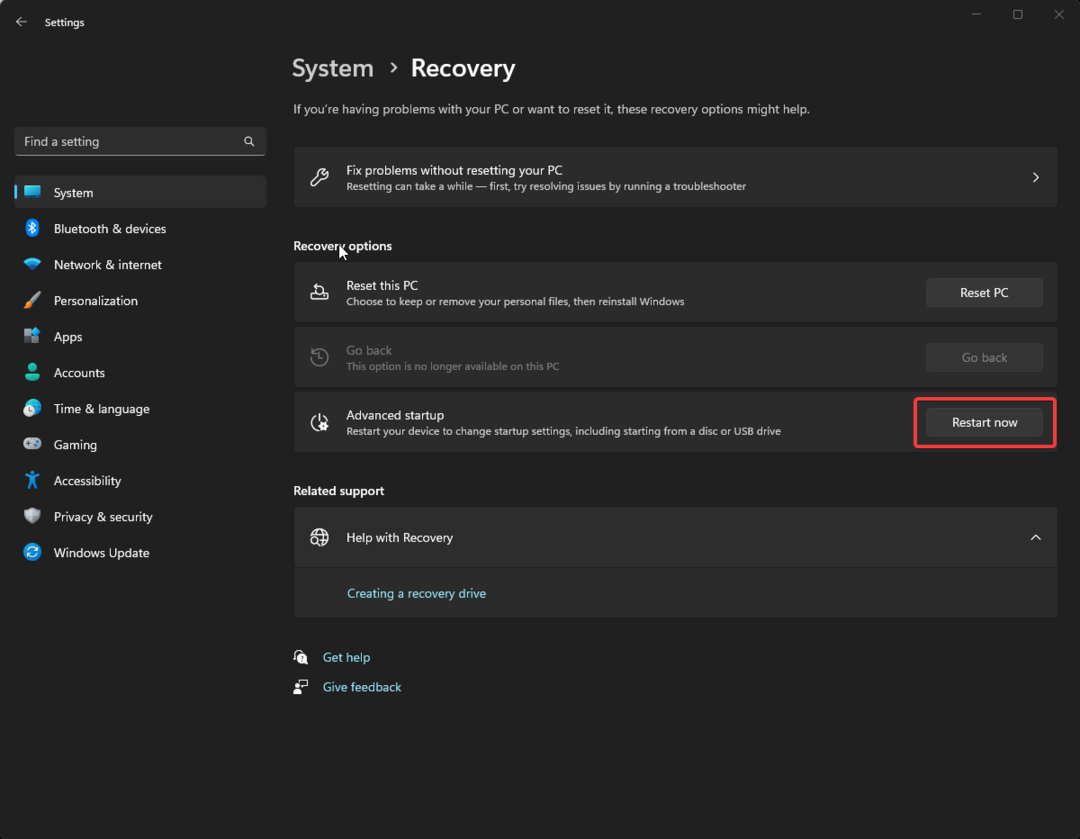
- עַל בחר אפשרות מסך, לחץ פתרון בעיות.
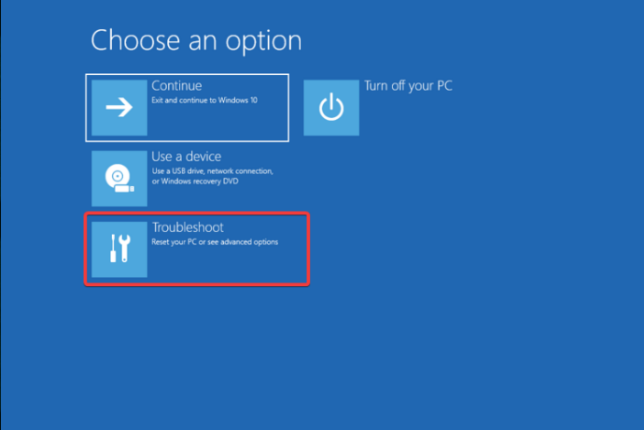
- מ ה פתרון בעיות אפשרויות, בחר אפשרויות מתקדמות.
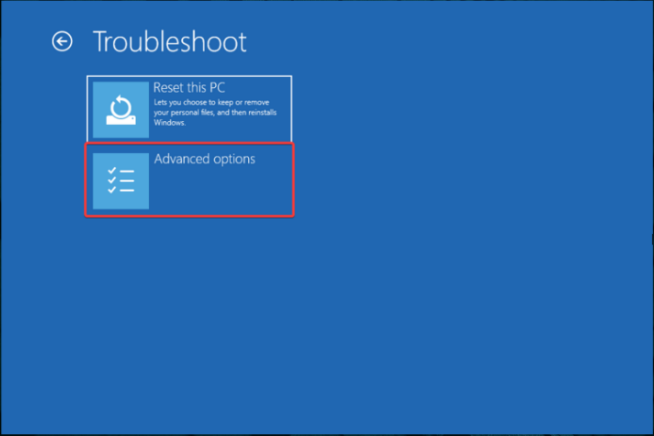
- מ ה אפשרויות מתקדמות, בחר תיקון אתחול.
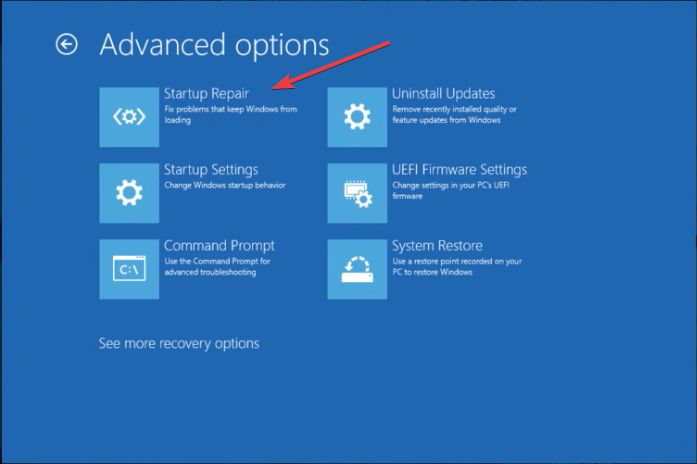
- בחר לכבות.
- כעת הכלי יתחיל לבצע את התיקונים. לאחר שתסיים, הוא יופעל מחדש. כדי לבדוק קובץ יומן של הסריקה ולהבין את הבעיות, נווט לנתיב זה:
%windir%\System32\LogFiles\Srt\Srttrail.txt
רוצה לגלות את סיבות נפוצות למסך המוות הכחול (BSoD) המפחיד ולקבל ידע חיוני כדי לפתור בעיות ולמנוע את השגיאה המתסכלת הזו? אנו ממליצים לך לבדוק את הבלוג המפורט.
אז אלו הן שיטות שאתה יכול לבצע כדי לתקן את השגיאה 0x0000004E BSoD ב-Windows. נסה אותם וספר לנו מה עבד בקטע ההערות למטה.
עדיין נתקלים בבעיות?
ממומן
אם ההצעות לעיל לא פתרו את הבעיה שלך, המחשב שלך עלול להיתקל בבעיות קשות יותר של Windows. אנו מציעים לבחור בפתרון הכל-באחד כמו Fortect לתקן בעיות ביעילות. לאחר ההתקנה, פשוט לחץ על הצג ותקן לחצן ולאחר מכן לחץ התחל תיקון.

![תיקון: מסך ירוק של מוות ב- Windows 10 [התרסקות]](/f/039a322221d8b6f340e5fa2aced892c4.webp?width=300&height=460)
